
J'ai intitulé ce billet ainsi parce que c'est ce que je cherchais quand cela a commencé à m'arriver et comme j'avais beaucoup de notes sur ce que j'essayais, je les ai recyclées ici.
Le moniteur n'a plus de signal. Lorsque vous exécutez un jeu, même un jeu peu exigeant, après quelques minutes (parfois quelques secondes), le moniteur perd le signal vidéo, il ne revient pas et nous restons là. L'ordinateur continue à fonctionner normalement, mais avec un écran noir. Vous pouvez même écouter le jeu, mais vous devez forcer un redémarrage ou l'éteindre pour pouvoir utiliser la machine.
Avec des jeux anciens très peu exigeants comme Fallout 3 (2008) ou Dishonored (2012), l'ordinateur fonctionne bien en qualité basse ou moyenne pendant un peu plus longtemps, mais l'erreur se reproduit même lorsque le jeu est exécuté dans une fenêtre au lieu d'être en plein écran. Parfois, l'écran devient vide, ou d'une autre couleur, pendant quelques secondes avant de devenir noir.
Au redémarrage, tout continue à fonctionner normalement, il n'y a pas de chauffage, pas de bruit de ventilateur anormal provenant de la carte graphique ou du processeur, et rien n'indique que quelque chose est forcé.
L'art du dépannage ne consiste pas à chercher les bonnes réponses à ce que nous pensons être notre problème, mais à poser les bonnes questions pour découvrir le vrai problème et surtout à rassembler autant d'informations que possible à partir de différents tests pour suivre un chemin logique d'éliminations.
Si vous avez un bouton sur l'orteil et que vous consultez l'internet, vous pourriez penser qu'il s'agit d'une gangrène et que la meilleure chose à faire est d'amputer votre jambe. Je sais que la comparaison est extrême, mais toutes les personnes à qui j'ai posé la question m'ont dit qu'il s'agissait presque certainement d'un problème électrique et la plupart d'entre elles ont indiqué la source.
La grande majorité des textes qui parlaient de cas très similaires, coïncidant même presque totalement avec les spécifications de mon ordinateur, indiquaient un problème électrique au niveau de la carte mère, du processeur ou presque certainement de l'alimentation électrique.
En principe, j'ai exclu un problème avec le moniteur parce qu'il a un peu plus d'un an. C'est la carte graphique qui était en cause. Bien que j'aie changé la pâte thermique très récemment, son ventilateur fonctionne, maintient une bonne température et ne présente pas de rayures ou d'artefacts sur l'écran, seulement en ouvrant un jeu, ce qui est l'une des meilleures tâches pour la tester. Toutes les autres opérations se sont déroulées sans problème, même les vidéos en plein écran et d'autres tâches graphiques lourdes avec des programmes d'édition.
En suivant différents conseils, j'ai fait toutes ces choses avant de trouver la solution. Aucun de ces tests n'a abouti à autre chose qu'à l'effrayant écran noir de la mort. Je les ai classés, plus ou moins, du plus facile au plus laborieux.
-Vérification et nettoyage de tous les câbles et connecteurs d'alimentation et de tous les ventilateurs. Nettoyage général de l'intérieur du boîtier.
-Baissez le moniteur à 50Hz et vérifiez que les derniers pilotes sont installés.
-Limitez l'utilisation du CPU à 90 et 80% et désactivez certains services pour optimiser la consommation de RAM.
-Vérifiez la présence de logiciels malveillants.
-Installez et testez les jeux sur SSD.
-Installation et test de jeux sur disque HHD.
-Nettoyage des emplacements et des connecteurs des modules RAM et modification de la position des modules dans les emplacements.
-Nettoyage de l'intérieur du bloc d'alimentation et de son ventilateur, en vérifiant qu'il tourne. Pas de chaleur ou de bruit excessif.
-Supprimez et réinstallez proprement les pilotes NVIDIA pour la carte graphique avec Display Driver Uninstaller (DDU).
-Testez en branchant le GPU dans un autre emplacement PCIe. Nettoyez les fentes et le connecteur de la carte graphique et vérifiez qu'ils ne sont pas endommagés.
-Memtest64 test au maximum pour vérifier la RAM, pas d'erreurs.

-Outil de diagnostic de la mémoire de Windows, aucune erreur détectée non plus.

-J'ai désactivé le mode Turbo dans le BIOS. Aucun effet.

-J'ai réinitialisé le BIOS aux valeurs par défaut recommandées
-Update BIOS, bien que dans mon cas j'avais déjà la dernière version.
-Divers tests de stress du CPU avec CPU-Z, aucune erreur n'a été renvoyée.
Détection et correction d'éventuelles erreurs sur le disque C avec CHKDSK /F /R. Test sans erreur.
-Test VRAM de la carte graphique pendant 1/2/5/10 minutes à 95% avec OCCT. La température est stable, entre 45 et 55º, pas d'erreurs.
-Test PCIe de la carte graphique avec GPU-Z, la carte graphique reste à 70/71º maximum. (Pas d'artefacts et pas de coupure d'écran).
-Vérification de la tension de l'alimentation (850 W), qui est plus que suffisante. Vérification des câbles, des connecteurs et des composants internes. Rien d'anormal n'est constaté. Le mieux serait de s'assurer et de tester une autre alimentation ici et la mienne dans un autre ordinateur, mais pour l'instant ce n'est pas possible. Il faut faire de même avec la carte graphique.
-Vérifiez les tensions de la carte. À moins qu'un composant soit défectueux et présente des pics capricieux et intermittents indétectables par les tests de tension, aucune erreur n'est détectée. Si vous n'avez pas beaucoup d'idées, vous pouvez également essayer l'une de ces cartes POST de diagnostic.
-Benchmark de la carte graphique en qualité moyenne avec Unigine_Superposition-1.1. Ça ne tient pas une minute, ça s'arrête. Même chose avec d'autres tests de stress. Avec Furmark à plein régime, l'arrêt est presque instantané.
Pendant tous les tests, HWMonitor est exécuté pour fournir des mesures des tensions et températures minimales, moyennes et maximales, au cas où elles offriraient des indices de dysfonctionnement des composants.
L'observateur d'événements de Windows n'est d'aucune aide car il ne montre que l'erreur traditionnelle Kernel-Power (ID d'événement 41) qui est celle enregistrée lors d'un redémarrage forcé, mais aucune trace d'événements d'erreur précédents.
-Détection et correction des éventuelles erreurs logiques et physiques du disque C avec CHKDSK /F /R. Aucune erreur.

-Le vérificateur de fichiers système est exécuté. Exécutez sfc /scannow dans PowerShell.
Résultat : "Windows Resource Protection n'a trouvé aucune violation de l'intégrité".
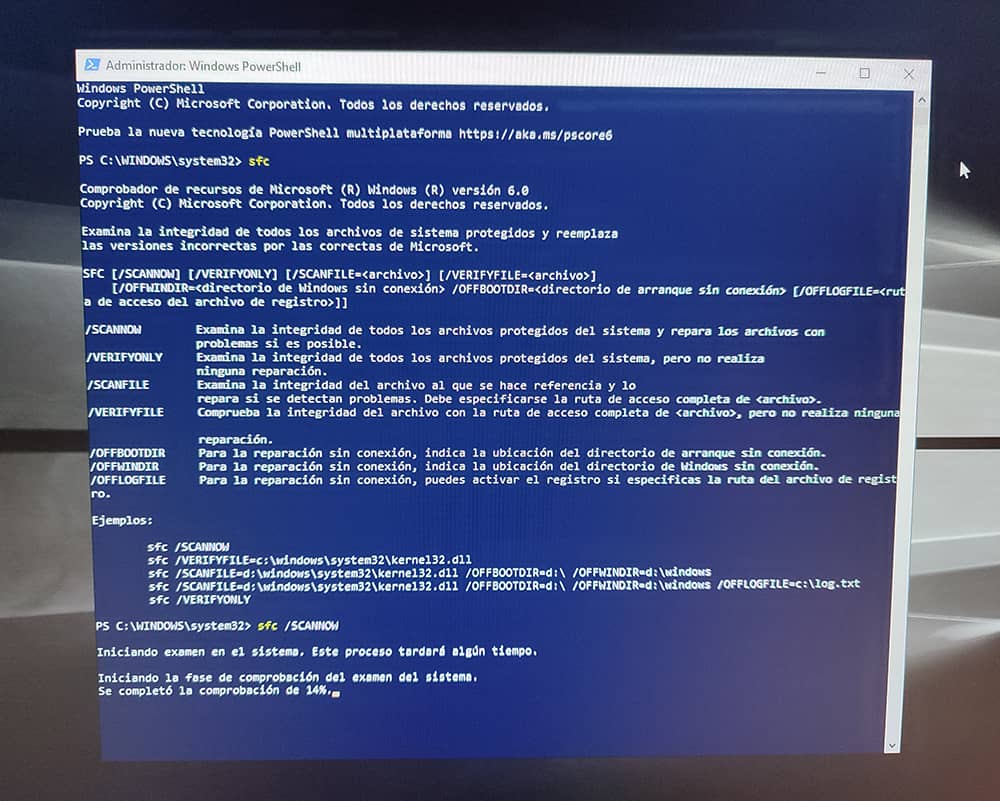
-Diagnostic du processeur avec Intel Processor Diagnostic Tool 64bit (Intel Processor Diagnostic Tool). Le test est réussi, il n'y a pas d'erreur.
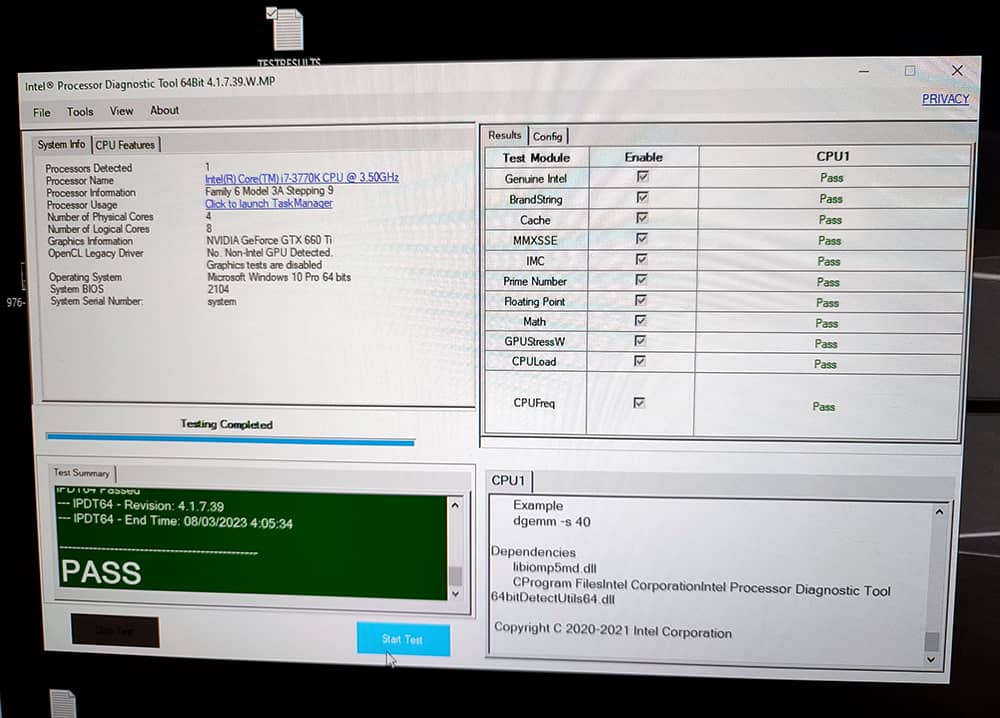
Ils conseillent également de désinstaller la dernière mise à jour de Windows reçue au cas où elle serait la cause d'un conflit, de réinstaller le système d'exploitation et même de vérifier qu'il n'y a pas de problème dans l'installation électrique de la maison ou dans le point lumineux où l'ordinateur est branché.
À ce stade, j'ai toujours la même panne et sans savoir exactement ce qui la cause, mais par élimination il est très probable que ce soit le GPU, je décide donc d'acheter la carte graphique que je cherchais puisque j'ai fait une bonne affaire et donc je l'ai déjà pour quand je résoudrai le problème.
Lorsque la mythique GTX 1660 est arrivée, j'étais impatient de l'essayer et je l'ai branchée. Même si je n'étais pas sûr que cela se produise, le problème a disparu. La précédente carte graphique de 2 Go était en train de mourir et c'étaient les symptômes. Peut-être qu'elle peut être réparée, mais pour l'instant elle restera dans un tiroir.
La première chose que j'ai faite a été de lancer des jeux très exigeants comme Red Dead Redemption 2 en haute qualité et des jeux moins exigeants qui nécessitaient moins de VRAM en ultra qualité et de refaire les Benchamrks où elle échouait. Il a réussi tous les tests. Aucun problème pour faire tourner des jeux exigeants à 1080p bien au dessus de 60 FPS malgré un processeur de troisième génération datant de 2012.
Voici les spécifications actuelles avec le changement de carte graphique.
Châssis/boîtier: 2012 Antec P183 V3.
Alimentation: LC-Power LC8850 II V2.3 Arkangel
Carte: ASUS PCB-Sabertooth Z77
Processeur: INTEL-3770K Core i7 3770K 3.5Ghz / 3.9Ghz - 4 Cores - 8MB Cache 1
Ventilateur et dissipateur du processeur: Freezer 7 PRO Rev 2 / Arctic Cooling Quiet Computing dissipateur.
Ventilateursfrontaux supplémentaires: 2 Noctua NF-A12x25 PWM.
GPU: Gigabyte GeForce GTX 1660 SUPER D6 6GB GDDR6 - GV-N166SD6-6GD
RAM: DDR3 4GB HyperX Fury 1600 MHz. 4GBx4= 16GB RAM (la carte supporte une mise à niveau vers 32Gb).
Disque C: SSD-120GB S3 500MB/s Series Sata III 120GB 2.5IN MLC High Perfomance.
Disque D : HDD 1TBS ATA3 Hard Disk 1TB 7200rpm SATA 3.
Lecteur : DVD-RWDVD DVD Rewriter.
Carte réseau: ASUS PCE-AC56 - PCI Express AC1300 (Dual band, 2T2R, external base with antennas and passive heatsink).
OS: Windows 10 Pro 64 Bits.
Moniteur: LG 29WP500-B, ultrawide 29 inches.
J'étais "content" que ce soit tout ce qui était cassé car, outre le fait que j'attendais avec impatience une meilleure carte graphique, la carte n'est plus adaptée aux mises à jour ou aux extensions, et le fait qu'elle soit cassée a soulevé de sérieux doutes quant à l'intérêt de dépenser beaucoup plus pour un ordinateur qui avait plus de dix ans d'âge.
J'ai mis un cierge à Saint PC pour lui demander encore dix ans de fonctionnement et je suis allé tirer comme s'il n'y avait pas de lendemain
Enfin, je vous laisse avec un livre de photos complet de la carte graphique posant de manière suggestive pour célébrer la résolution de la défaillance ennuyeuse de son digne prédécesseur.














































